Das Modul „Top Kunden“ bietet Ihnen eine übersichtliche Darstellung Ihrer Kunden samt wesentlicher Daten wie Gesamt-, Dienstleistungs- oder Produktumsatz.
Alles zum Thema: Kunden
Onlinebuchungs Einladung versenden
Die Einführung der Onlinebuchung für die Kunden ist ein Ereignis, wo man Aufmerksamkeit auf sein Geschäft lenken und seine Innovationsfähigkeit zeigen kann. Wenn man bereits bestehende Kunden in der Kundenkartei hat und somit im Besitz von Mailadressen ist, kann man diese Gelegnheit nutzen, allen Kunden eine Mail zu schreiben.
Der Vorteil: Diese Kunden erhalten nicht ein normales Mail mit Infos, sondern gleich die Gelegenheit, die Registrierung ihres Onlinebuchungskontos mit einem Klick abzuschliessen und sich ein Passwort zu setzen. Sie profitieren dadurch von Onlinebuchungen seit dem ersten Tag und haben keine Duplikate in der Kundenkartei – denn die Registrierungsprofile sind mit der entsprechenden Kartei verknüfpt.
Onlinebuchungskampagne aufsetzen
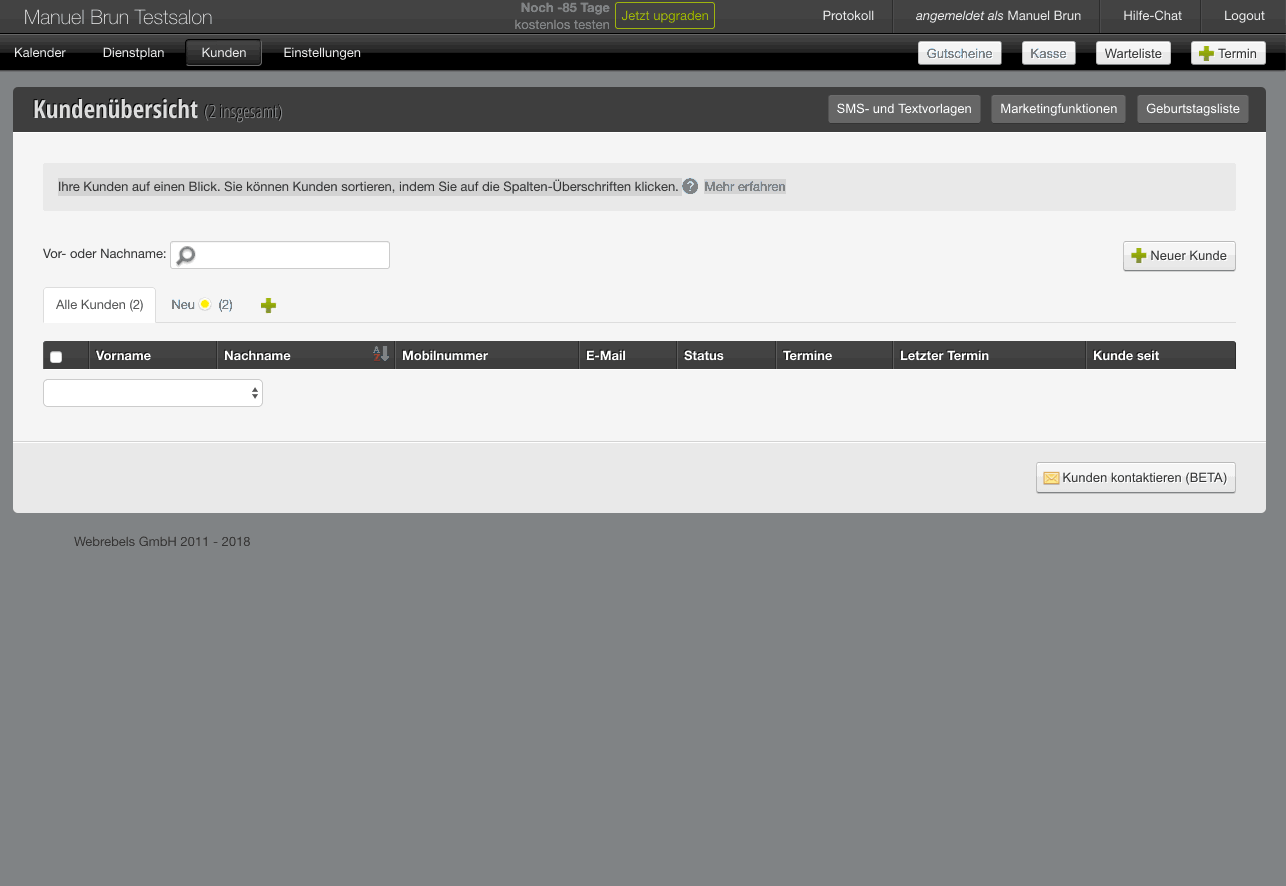
1. Klicke in der Navigationsleiste auf Kunden und wähle dann oben rechts das Modul Marketingfunktionen.
2. Du siehst nun alle deinen Kampagnen-Entwürfe, die du vorbereitet hast. Um nun eine neue Kampagne zu starten, klicke auf den Button Neue Kampagne anlegen.
3. Vergebe ein Titel (auch für deine Kunden sichtbar, bspw. Sie können bei uns wieder Termine buchen), mit welchem du die Kampagne gut unterscheiden kannst. Wähle, an welche Kunden die Aktion versendet werden soll. Du kannst mit gedrückter Ctrl / cmd Taste mehrere Status anwählen. Im normalen Fall, kannst du einfach Alle Kunden ausgewählt lassen.
Als Kampagnen-Typ wählst du Onlinebuchungseinladung. Im Hintergrund durchsucht hairlist nun alle Kunden nach gültigen Mailadressen und filtert doppelte gleich raus. Wenn das Fenster sich automatisch schliesst, ist dieser Vorgang abgeschlossen. Klicke nun auf den neu erstellten Titel, um die Mails zu bearbeiten und gehe dann in den Reiter Design.
Dort kannst du nun einen kleinen Text verfassen. Schreibe bspw.:
Liebe Kunden, in der vergangenen Woche wurde unser Onlinebuchungssystem und Kundenkartei Opfer eines Virus. Dieser hat alle Daten verschlüsselt, weswegen wir nun unsere Konsequenzen gezogen haben. Aber sofort setzen wir ein neues Buchungssystem eines Schweizer Startups ein, welches von Top-ITlern entwickelt und auch von grossen Konzernen eingesetzt wird.
Sie können ab jetzt wieder Termine buchen und müssen sich nicht mal einmalig registrieren. Dadurch, dass wir Sie in der Vergangheit bedienen durften, können Sie die Registrierung Ihres Onlinebuchungskontos mit einem Klick auf folgenden Button einfach abschliessen.
Wir freuen uns auf Sie!
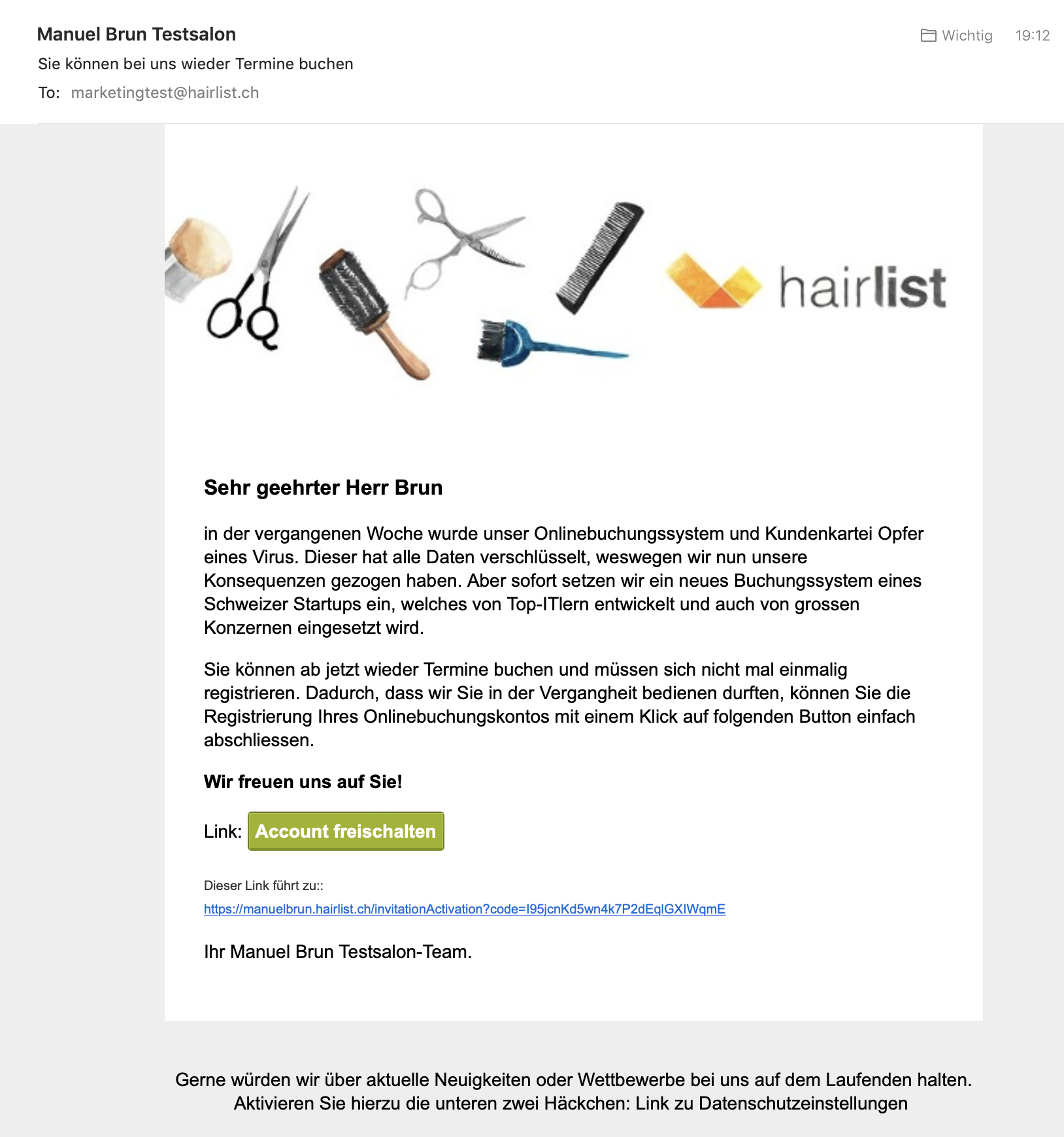
Wenn deine Kunden sauber aufgenommen sind und die Namen stimmen, kannst du deine Kunden auch persönlich ansprechen und Platzhalter verwenden. Die Platzhalter werden dann individuell nach Nachrichtenempfänger eingesetzt. Sie erlauben es dir bspw. jeden Kunden persönlich mit Vornamen und Nachnamen anzusprechen. Wichtig: Die Platzhalter funktionieren nur mit dem Google Chrome Browser.
- Anrede Herr / Frau: je nachdem wird Herr oder Frau eingesetzt
- Höfliche Anrede (Sehr geehrte/ Sehr geehrter…): wird mit Sehr geehrte Frau Meier oder Sehr geehrter Herr Müller ersetzt. Also sind die Nachnamen bereits in diesem Platzhalter vorhanden!
- Freundliche Anrede (Liebe/ Lieber…): wird mit Liebe Frau Vreni Meier oder Lieber Herr Martin Müller ersetzt. Also sind Vor- & Nachnamen bereits in diesem Platzhalter vorhanden!
- Vorname: wird mit nur dem alleinigen Vorname ersetzt (wenn du bspw. vorher „HI“ oder „HALLO“ oder Guten Morgen schreibst und keine Anrede von uns verwendest)
- Nachname: wird mit nur dem alleinigen Vorname ersetzt (wenn du bspw. vorher „Hallo Vorname“ schreibst und keine Anrede von uns verwendest)
Klicke auf Speichern und teste das Erscheinungsbild, in dem du dir selber eine Testnachricht zuschickst. Diese wird an die Mailadresse gesendet, unter welcher du eingeloggt bist.
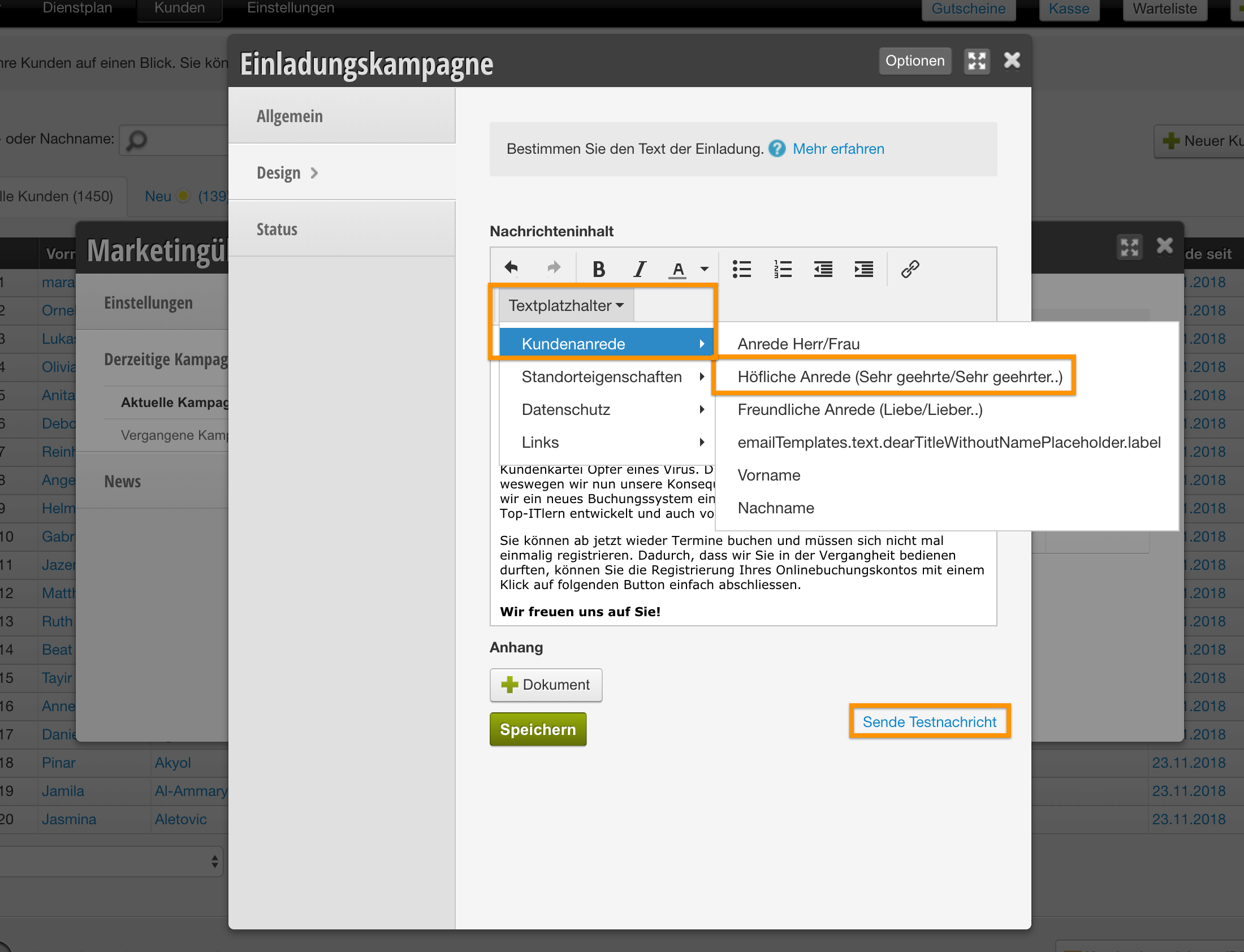
Wenn die E-Mail dir so passt, kannst du den Versand der Kampagne an alle deine Kunden unter dem Reiter Allgemein und Einladungen versenden starten. Deine Mails werden jetzt an unseren Provider weitergegeben und in die Warteschlange eingereiht. Es kann deshalb ein paar Stunden dauern, bis die Mails ganz versendet worden sind. Du kannst den Status aber immer wieder checken und siehst, wann die Kampagne erfolgreich versendet wurde.
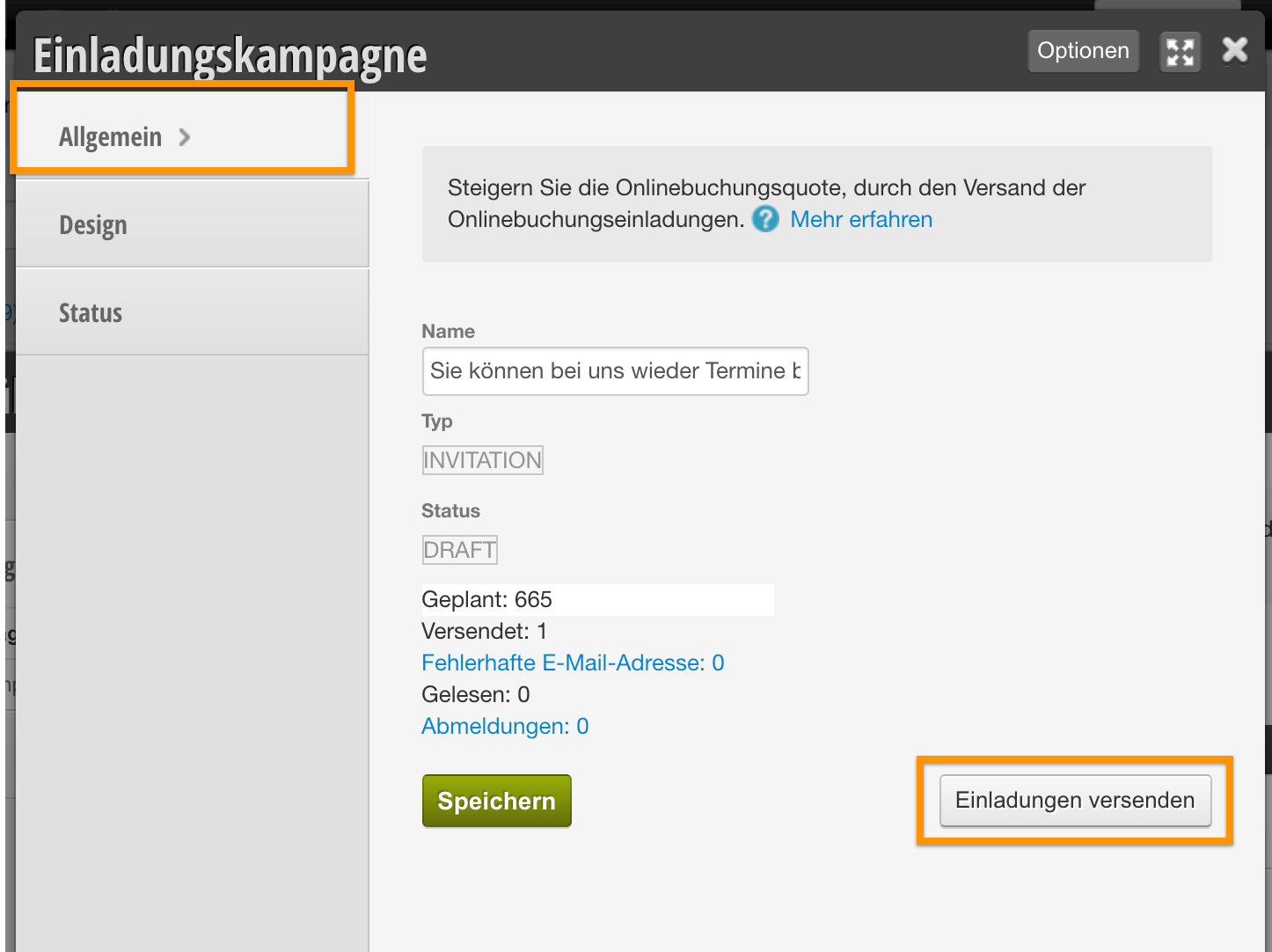
Marketing SMS an Kunden versenden
Es ist mit hairlist ganz einfach möglich, alle oder spezifische Kunden in deiner Kartei per SMS zu kontaktieren. Eine SMS à 160 Zeichen kostet dich 10Rp., unabhängig in welchem Abo-Plan du dich befindest – diese werden dir bei der nächsten Rechnung aufgeführt. Mit den Rund-SMS kannst du alle deine Kunden erreichen, für welche die entsprechenden Kontaktdaten in der Kundenkartei hinterlegt sind. Voraussetzung für die Marketing-SMS ist, dass das SMS Modul bei dir im Account freigeschaltet ist (du darfst nicht im DEMO-Modus sein), und du auch schon erfolgreich Erinnerungs-SMS gesendet hast.
Voraussetzung: Es ist gesetzlich vorgeschrieben, dass deine Kunden ihr Einverständnis für den Erhalt von Marketingaktionen geben müssen. In jeder Kundenkartei im Bereich Nachrichten –> Benachrichtigungen findest du deshalb mehrere Kästchen, die aktiviert sein müssen.
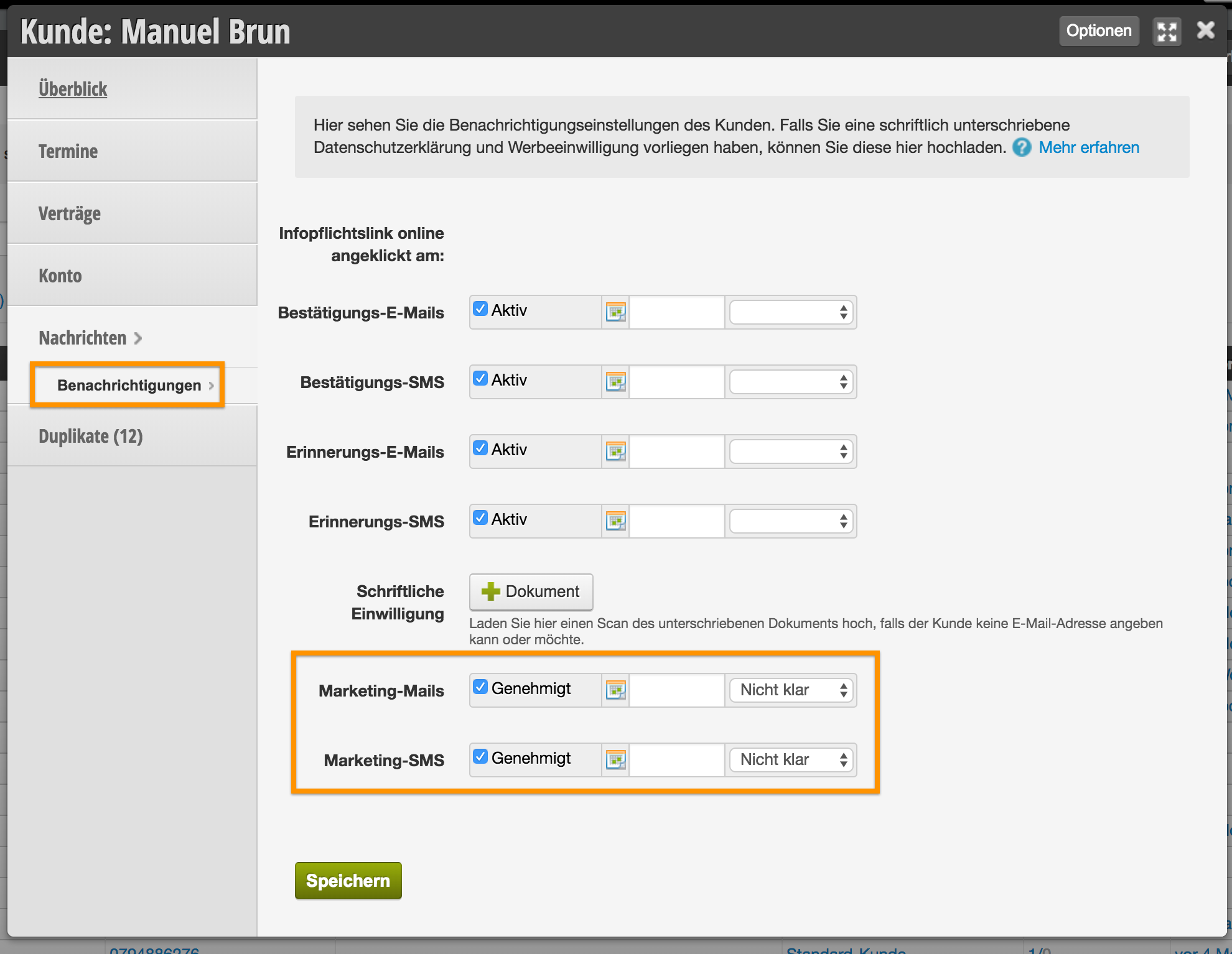
So verfasst du eine Massen-SMS: WICHTIG – MIT GOOGLE CHROME arbeiten
1. Klicke in der Navigationsleiste auf den kleinen weissen Pfeil, rechts neben Kunden und wähle Marketing.
2. Du siehst nun alle deinen Kampagnen-Entwürfe, die du vorbereitet hast. Um nun eine neue Kampagne zu starten, klicke auf den Button Neue Kampagne anlegen.
3. Vergebe ein Titel (nur für dich sichtbar), mit welchem du die Kampagne gut unterscheiden kannst. Wähle, an welche Kunden die Aktion versendet werden soll. Du kannst mit gedrückter Ctrl / cmd Taste mehrere Status anwählen. Im normalen Fall, kannst du einfach Alle Kunden ausgewählt lassen.
Als Kampagnen-Typ wählst du SMS. Im Hintergrund durchsucht hairlist nun alle Kunden nach gültigen Handynummern und filtert doppelte Nummern gleich raus. Wenn das Fenster sich automatisch schliesst, ist dieser Vorgang abgeschlossen. Klicke nun auf den neu erstellten Titel, um die SMS zu bearbeiten.
4. Im Reiter Text kannst du nun den Inhalt deiner SMS bestimmen. Dir stehen hierbei einige Platzhalter zur Verfügung und du siehst gleich auch immer, wie lang deine SMS bereits wird.

Die Platzhalter werden dann individuell nach Nachrichtenempfänger eingesetzt. Sie erlauben es dir bspw. jeden Kunden persönlich mit Vornamen und Nachnamen anzusprechen. Wichtig: Die Platzhalter funktionieren nur mit dem Google Chrome Browser.
- Anrede Herr / Frau: je nachdem wird Herr oder Frau eingesetzt
- Höfliche Anrede (Sehr geehrte/ Sehr geehrter…): wird mit Sehr geehrte Frau Meier oder Sehr geehrter Herr Müller ersetzt. Also sind die Nachnamen bereits in diesem Platzhalter vorhanden!
- Freundliche Anrede (Liebe/ Lieber…): wird mit Liebe Frau Vreni Meier oder Lieber Herr Martin Müller ersetzt. Also sind Vor- & Nachnamen bereits in diesem Platzhalter vorhanden!
- Vorname: wird mit nur dem alleinigen Vorname ersetzt (wenn du bspw. vorher „HI“ oder „HALLO“ oder Guten Morgen schreibst und keine Anrede von uns verwendest)
- Nachname: wird mit nur dem alleinigen Vorname ersetzt (wenn du bspw. vorher „Hallo Vorname“ schreibst und keine Anrede von uns verwendest)
Klicke beim Einsatz von Platzhaltern unbedingt auf Speichern, damit du siehst, ob die Änderungen richtig übernommen worden sind. Nach dem Speichern siehst du ausserdem deine definitive Zeichenanzahl und kannst dir ausrechnen, wieviel deine Kampagne kostet (Empfängeranzahl * Anzahl SMS * 10Rp).
Klicke nun auf den Link Sende Testnachricht und du erhältst eine SMS auf dein Handy zugeschickt (an die Nummer, die bei dir im eingeloggten Mitarbeiterprofil hinterlegt ist).
Kommt deine SMS so an, wie du es dir vorgestellt hast? Wechsle dann wieder in den Reiter Allgemein und versende die Kampagne mit einem Klick auf SMS-Versand starten.
Deine SMS werden jetzt an unseren Provider weitergegeben und in die Warteschlange eingereiht. Es kann deshalb ein paar Stunden dauern, bis die SMS ganz versendet worden sind. Du kannst den Status aber immer wieder checken und siehst, wann die Kampagne erfolgreich versendet wurde.
Login zur Onlinebuchung funktioniert nicht mehr
Falls plötzlich ein Kunde meldet, dass er sich nicht mehr einloggen kann, kann dies viele Gründe haben. Bitte prüfen Sie zusammen mit dem Kunden folgende Möglichkeiten: Weiterlesen
Farbrezepturen in belbo
Im Friseursalon können für jeden Kunden individuelle Farbrezepturen angelegt werden, um auch bei einem späteren Besuch des Kunden die bereits genutzten Rezepturen nachschlagen zu können.
A-4-Rechnungen für Ihre Kunden
Neben Kassenbons können Sie Belbo auch A-4-Rechnungen erstellen, welche Sie Ihren Kunden per Mail senden oder ausgedruckt mitgeben können.
Erweiterte Kundenkartei
Sie können Ihre Kundenakten in Belbo auf vielfältige Weise an Ihre Wünsche anpassen. Sie können zusätzliche Felder oder Unterreiter anlegen, um beliebig definierbare Daten Ihrer Kunden zu speichern.
Kunden sperren
Kundenverlustanalyse
Analysieren Sie wieviele Ihrer regelmäßigen Kunden Ihren letzten Termin in der Vergangenheit hatten. Sie können damit schnell und einfach für einzelne Mitarbeiter abschätzen, wie diese Ihre Kunden binden.
Stempelkarten
Mit den Belbo Stempelkarten können Sie die Besuchsanzahl Ihrer Kunden abstempeln, um nach einer bestimmten Anzahl wahrgenommener Termine einen Bonus zu vergeben. Dies ist ein beliebtes Mittel, um die Kundenbindung zu erhöhen.
